by Owen Jun 18,2025
Minecraft ist ein global anerkanntes Spiel, das für seine grenzenlose Kreativität und plattformübergreifende Kompatibilität bekannt ist. Kein Wunder, dass viele Chromebook-Nutzer es unbedingt auf ihren leichten, verchromten OS-betriebenen Geräten spielen möchten. Obwohl Chromebooks nicht traditionell mit High-End-Spielen verbunden sind, können sie Minecraft tatsächlich mit dem richtigen Setup betreiben. Der Schlüssel liegt in dem Verständnis, wie Chrome OS funktioniert und welche Schritte Sie unternehmen müssen, um das Spiel reibungslos zu belaufen.
Dieser Leitfaden führt Sie durch alles, was Sie über die Installation und Optimierung von Minecraft in Ihrem Chromebook wissen müssen. Unabhängig davon, ob Sie die Bedrock-Ausgabe aus dem Google Play Store verwenden oder in Linux-basierte Installationsmethoden eintauchen, haben wir Sie abgedeckt. Lassen Sie uns eintauchen.
Um ein reibungsloses Gameplay zu gewährleisten, sollte Ihr Chromebook die folgenden Mindestsystemanforderungen erfüllen:
Das Erfüllen dieser Spezifikationen sollte eine stabile Leistung beim Spielen von Minecraft ermöglichen. Wenn Sie trotz der Erfüllung der Anforderungen Verzögerungen oder Stottern treffen, machen wir uns keine Sorge-wir haben später in diesem Artikel Optimierungs-Tipps aufgenommen, um die Leistung bei niedrigeren Systemen zu steigern.
Die einfachste Möglichkeit, Minecraft in einem Chromebook zu installieren, ist über den Google Play Store, in dem Sie die Bedrock -Edition direkt herunterladen können. Öffnen Sie einfach das Geschäft, suchen Sie nach *Minecraft *und kaufen Sie es und installieren Sie ihn. Denken Sie daran, dass die Vollversion 20 US -Dollar kostet. Wenn Sie jedoch die Android -Version (7 US -Dollar) bereits besitzen, müssen Sie nur noch ein $ 13 für ein Upgrade auf die vollständige Ausgabe zahlen.
Diese Methode ist ideal für Benutzer, die eine schnelle und problemlose Installation bevorzugen, ohne mit Terminaleinstellungen zu interagieren oder die Systemeinstellungen zu ändern. Einige Spieler bevorzugen jedoch möglicherweise eine traditionellere Erfahrung, die uns zur alternativen Linux-basierten Installationsmethode bringt.
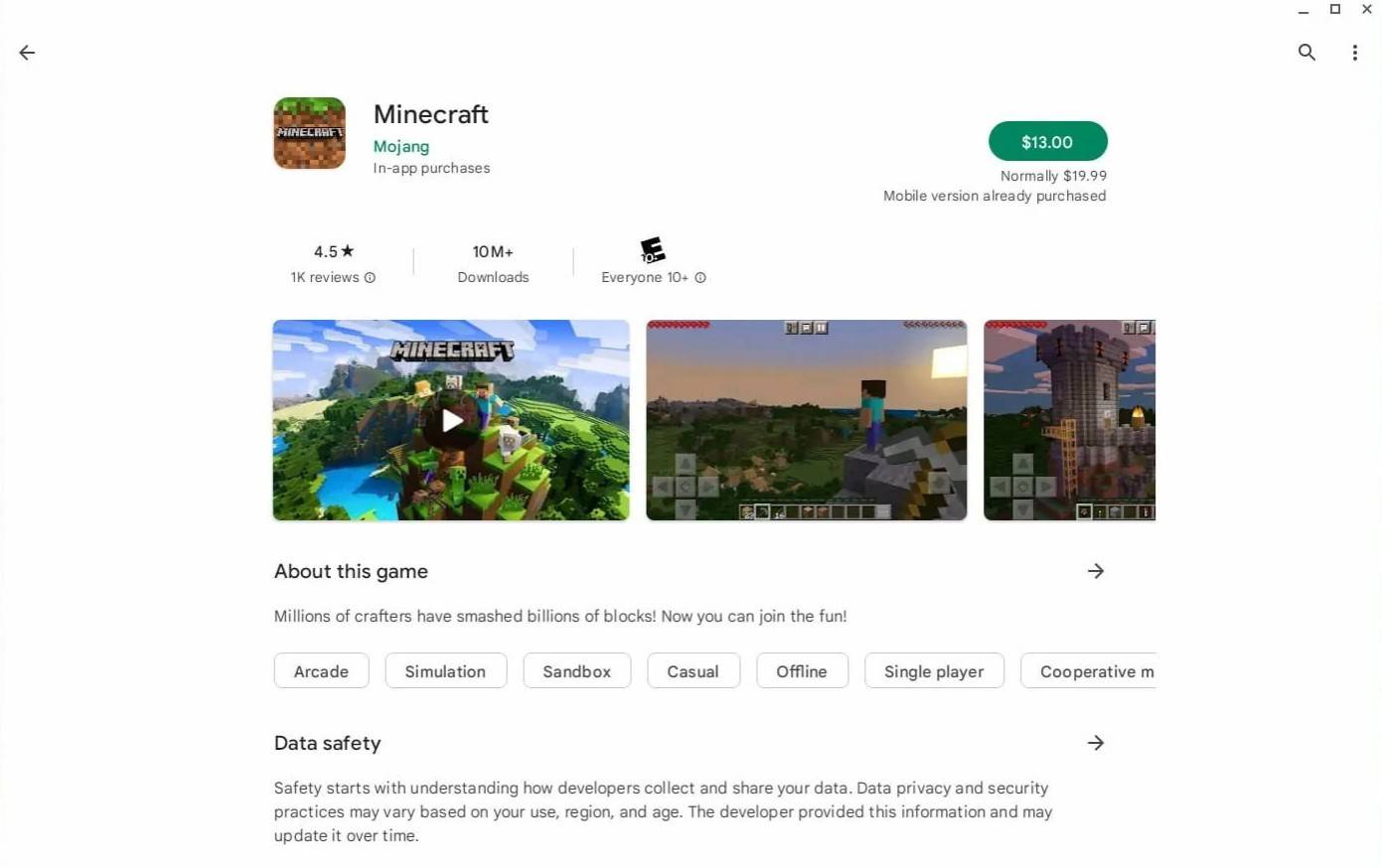
Bevor Sie Minecraft über Linux -Tools installieren können, müssen Sie den Entwicklermodus in Ihrem Chromebook aktivieren. Dies ermöglicht den Zugriff auf erweiterte Funktionen wie die Linux -Terminalumgebung, die für benutzerdefinierte Installationen unerlässlich ist.
Öffnen Sie zunächst das Menü Chrom OS -Einstellungen - aus dem Regal (ähnlich wie im Startmenü in Windows) - und navigieren Sie zum Abschnitt "Entwickler". Schalten Sie die Option „Linux Development Environment“ um. Befolgen Sie die Eingabeaufforderungen, um den Installationsprozess abzuschließen. Sobald die Terminal -App fertiggestellt ist, wird automatisch geöffnet und signalisiert, dass Sie jetzt mit dem nächsten Schritt fortfahren können.
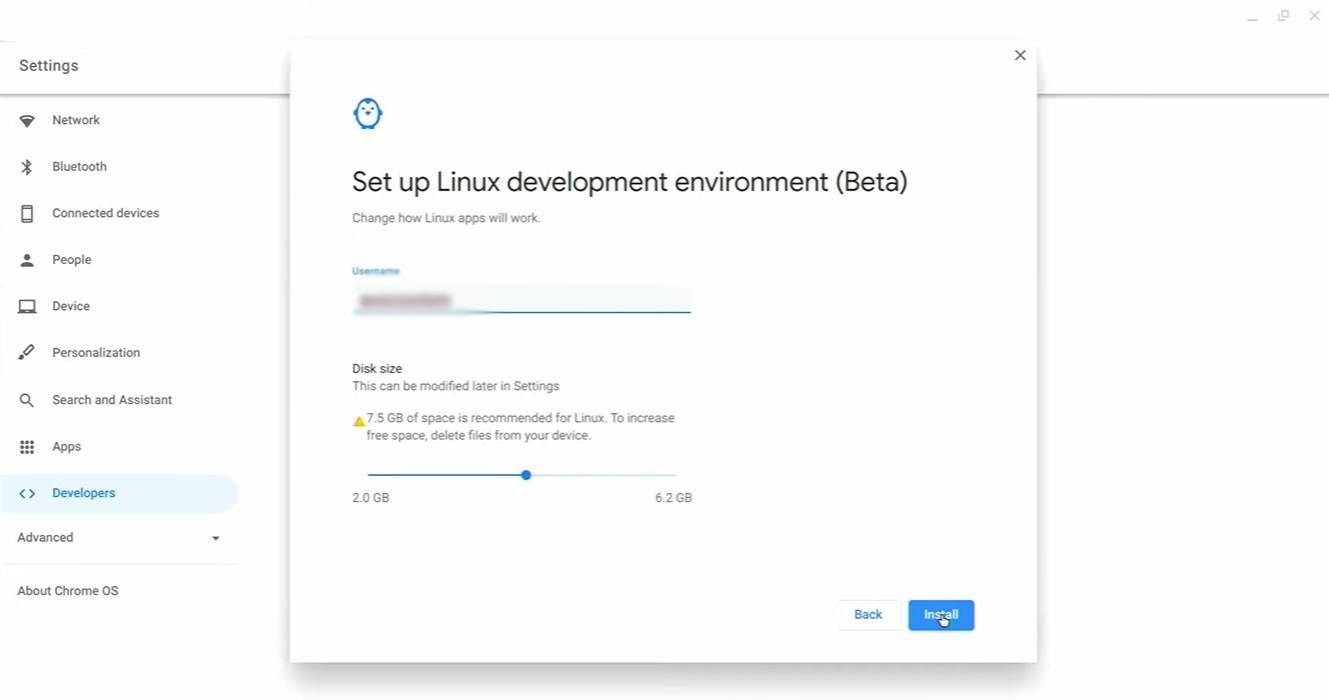
Mit der aktiven Linux -Umgebung können Sie Minecraft nun mit einem Debian -Paket installieren oder Java manuell einrichten und das Spiel über eine .jar -Datei starten. Diese Methode bietet mehr Flexibilität und Kontrolle, insbesondere für erfahrene Benutzer, die mit Befehlszeilenvorgängen vertraut sind.
Wir haben eine Schritt-für-Schritt-Vorgehensweise vorbereitet, um diesen Prozess so einfach wie möglich zu gestalten. Am Ende dieses Leitfadens können Sie Minecraft in Ihrem Chromebook in weniger als 30 Minuten genießen - auch wenn Sie neu in Linux -Umgebungen sind.
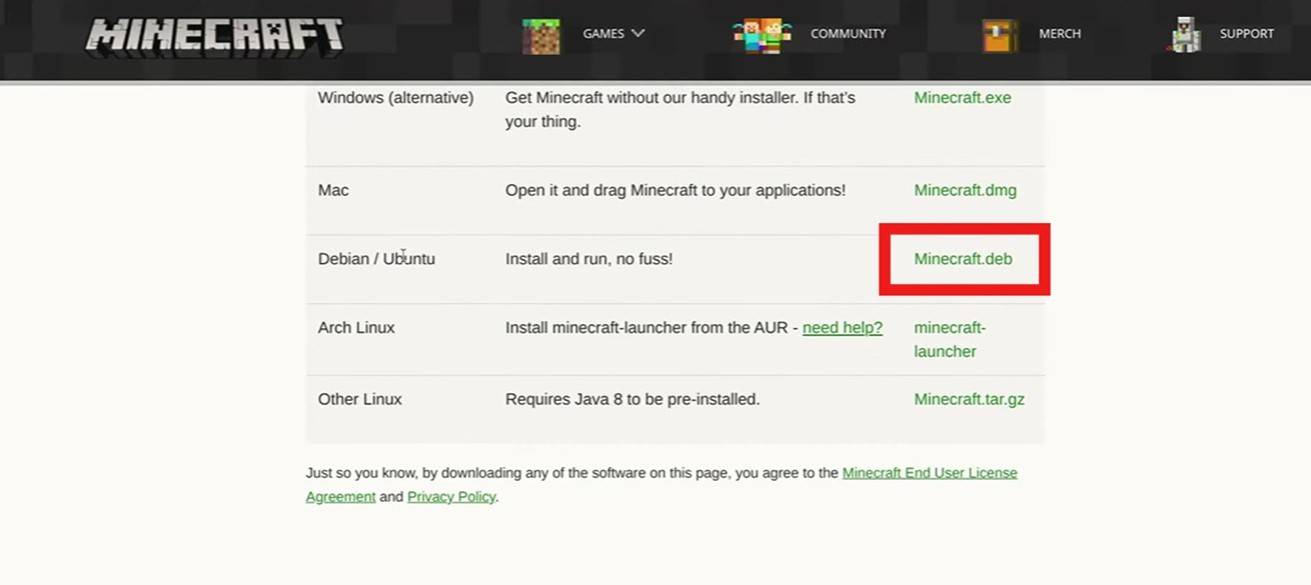
Girls Frontline 2: Exilium Global Website geht live, zusammen mit seinen sozialen Netzwerken!
Marvel -Rivalen: Das Verstehen von Bussen und Fangen
Neues Spiel Plus in Assassins Creed Shadows: bestätigt?
Top -Fähigkeiten, um Yasuke in Assassins Creed Shadows zu priorisieren
Assassins Creed Shadows -Bewegungen, die von zwei Parkour -Athleten überprüft wurden
Death Stranding 2 Erscheinungsdatum in massivem Trailer vorgestellt
Pokemon Go Leak neckt neue Abenteuereffekte
Amazon Music Unlimited: Kostenlose 3-Monats-Testversion verfügbar

Jewel of Pantheon
Herunterladen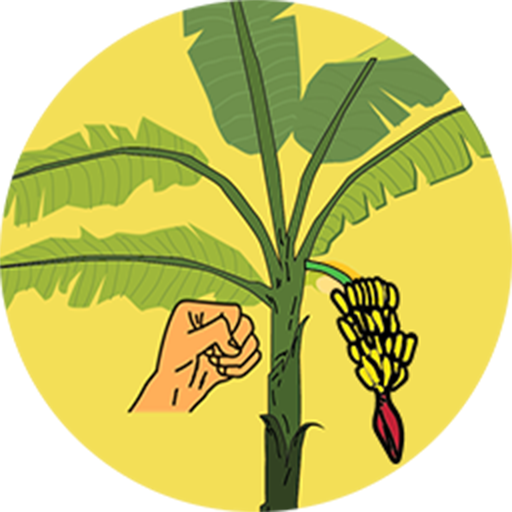
Knock Down Trees From Binjai
Herunterladen
TRT Çocuk Sürpriz Kutusu
Herunterladen
Keno Star
Herunterladen
Word Tap: Find The Hidden Word
Herunterladen
Dungeon Dogs – Idle RPG
Herunterladen
Screw Pin
Herunterladen
Furious Car Driving 2024
Herunterladen
Helden & Schwert:Abenteuer-RPG
Herunterladen
Aurora kehrt zurück: Kinder des Lichts
Dec 21,2025

Isekai-Dispatcher-Team stellt Ash & Snow-Drei-Gewinnt-Spiel vor
Dec 21,2025
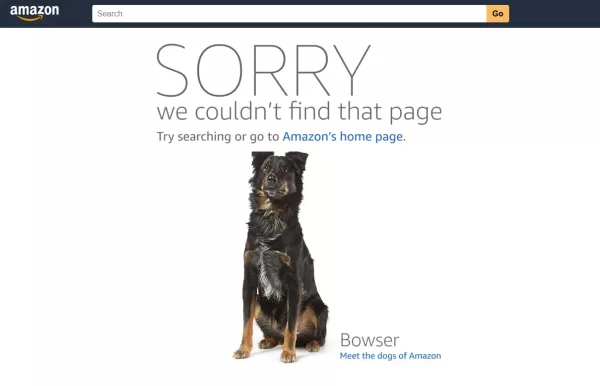
Nintendo bestreitet Amazon-Entfernung aufgrund von Vertriebsstreit.
Dec 21,2025
Nintendo Switch Online deutet Smash Bros. für Nintendo 64 an.
Dec 21,2025

All's Justice in My Hero Academia: Starttermin & Sendezeit
Dec 20,2025